
Ubuntu och många andra Linux-distributioner använderGRUB2 startlaster. Om GRUB2 går sönder - till exempel om du installerar Windows efter att ha installerat Ubuntu eller skriv över din MBR - kommer du inte att kunna starta upp i Ubuntu.
Du kan enkelt återställa GRUB2 från en Ubuntu live CD eller USB-enhet. Den här processen skiljer sig från att återställa den gamla GRUB-startladdaren på äldre Linux-distributioner.
Denna process ska fungera på alla versioner av Ubuntu. Det har testats på Ubuntu 16.04 och Ubuntu 14.04.
Den grafiska metoden: Boot Repair
RELATERAD: Så här startar du datorn från en skiva eller USB-enhet
Boot Repair är ett grafiskt verktyg som kan reparera GRUB2 med ett enda klick. Detta är den ideala lösningen för att starta upp problem för de flesta användare.
Om du har media som du installerade Ubuntu från,sätt i den i din dator, starta om och starta från den flyttbara enheten. Om du inte gör det, ladda ner en Ubuntu live-cd och bränna den till en skiva eller skapa en startbar USB-flashenhet.
När Ubuntu startar, klicka på "Prova Ubuntu" för att få en användbar skrivbordsmiljö.

Se till att du har en Internet-anslutning innan du fortsätter. Du kan behöva välja ett Wi-Fi-nätverk och ange lösenordet.
Öppna ett terminalfönster från Dash och kör följande kommandon för att installera och starta Boot Repair:
sudo apt-add-repository ppa:yannubuntu/boot-repair sudo apt-get update sudo apt-get install -y boot-repair boot-repair

Fönstret för Boot Repair skannar automatiskt ditt system efter att du kört boot-repair kommando. När det har skannat ditt system klickar du på knappen "Rekommenderad reparation" för att reparera GRUB2 med ett enda klick.
Du kan välja att använda de avancerade alternativen här,men Ubuntu wiki rekommenderar att du inte använder de avancerade alternativen om du inte vet vad du gör. Det rekommenderade reparationsalternativet kan fixa de flesta problem automatiskt, och du kan skada ditt system ännu mer genom att välja fel avancerade alternativ.

Boot Repair kommer att börja fungera. Det kan be dig att öppna en terminal och kopiera / klistra in några kommandon i den.
Följ bara anvisningarna som visas på dinskärm. Utför instruktionerna som Boot Repair vill att du och klicka på "Forward" för att fortsätta genom guiden. Verktyget leder dig genom allt du behöver göra.

Starta om datorn efter att Boot Repair-verktyget har slutfört tillämpningen av dess ändringar. Ubuntu bör starta upp normalt.
Terminalmetoden
Om du hellre vill få dina händer smutsiga kan du göra detdetta själv från en terminal. Du måste starta från en live-CD eller USB-enhet, som i den grafiska metoden ovan. Se till att versionen av Ubuntu på CD-skivan är densamma som den version av Ubuntu som är installerad på din dator. Om du till exempel har Ubuntu 14.04 installerat, se till att du använder en Ubuntu 14.04 live CD.
Öppna en terminal efter start i livsmiljön. Identifiera partitionen Ubuntu är installerad på med hjälp av en av följande kommandon:
sudo fdisk -l sudo blkid
Här är utgången från båda kommandona. I fdisk -l kommandot, Ubuntu-partitionen identifieras av ordet Linux i systemkolumnen. I blkid kommandot, identifieras partitionen med dess ext4 filsystem.
Om du har flera Linux ext4-partitioner kan du få en uppfattning om vilket är genom att visa storleken på partitionerna och deras ordning på disken här.
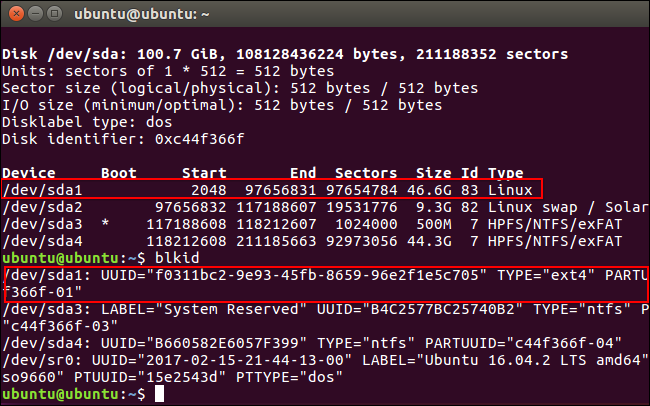
Kör följande kommandon för att montera Ubuntu-partitionen på / mnt / ubuntu, ersätt /dev/sdX# med enhetsnamnet på din Ubuntu-partition från kommandona ovan:
sudo mkdir /mnt/ubuntu sudo mount /dev/sdX# /mnt/ubuntu
I skärmdumpen ovan är vår Ubuntu-partition / dev / sda1. Detta betyder den första partitionen på den första hårddiskenheten.
Viktig: Om du har en separat startpartition hoppar du överovanför kommandot och montera startpartitionen på / mnt / ubuntu / boot istället. Om du inte vet om du har en separat startpartition, förmodligen inte.
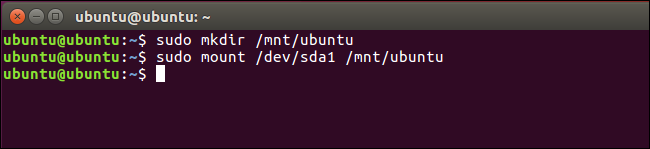
Kör följande kommando för att installera grub från live-CD: n, ersätta / dev / sdX med enhetsnamnet på hårddisken ovan. Utelämna numret. Till exempel, om du använde /dev/sda1 ovan, använd /dev/sda här.
sudo grub-install --boot-directory=/mnt/ubuntu/boot /dev/sdX

Starta om datorn så bör Ubuntu starta ordentligt.
För mer detaljerad teknisk information, inklusive hur du använder chroot-kommandot för att få tillgång till ett trasigt Ubuntu-systems filer och återställa GRUB2, se Ubuntu wiki.








